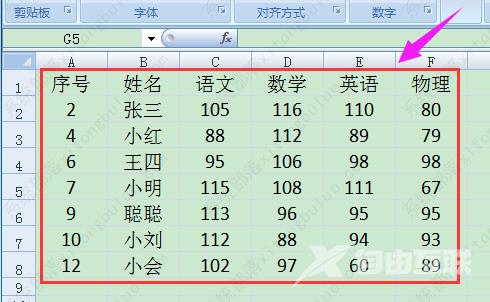excel怎么一键批量删除大量空白行?
我们经常在使用Excel表格的时候会产生大量的空白行,如果空白行比较少的情况下,可以单独进行删除,但是空白行很多的情况下,再单独一行一行删除就比较麻烦了,那么我们怎么快速批量的删除空白行呢?下面就给大家介绍一下具体怎么操作。
excel怎么一键批量删除大量空白行?
1、点击【定位条件】
首先打开要删除空白行的Excel表格,用鼠标移动选中要删除空白行的区域,再点击开始选项卡下面的查找和选择选项,然后在弹出的下拉菜单中,点击定位条件选项,我们也可以直接按键盘上的Ctrl+G快捷组合键,调出定位条件窗口;
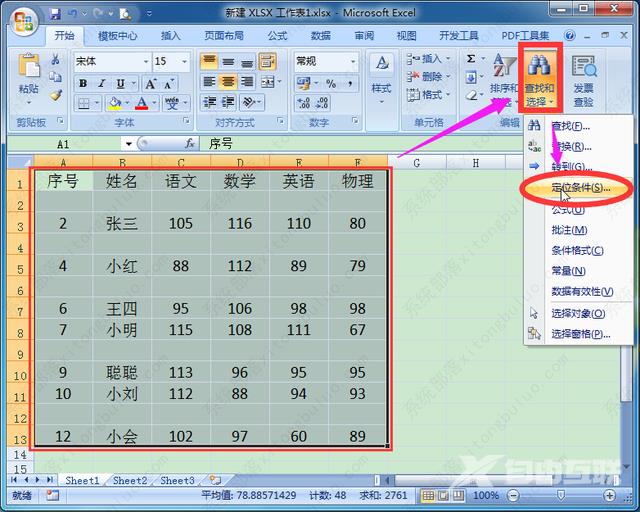
2、选中空值【点击确定】
接着在打开的定位条件窗口中,点击选中空值选项后,点击确定按钮;
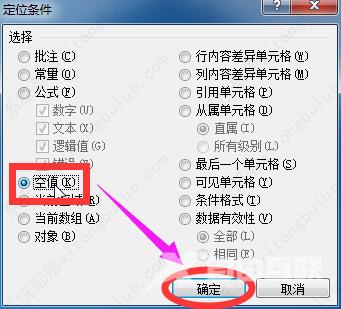
3、点击右键【选择删除选项】
点击确定按钮以后,我们会发现表格中的空白行都己被反选中,接着把鼠标指针移到任意一个被选中的空白行上点击右键,在弹出的菜单中选择删除选项;
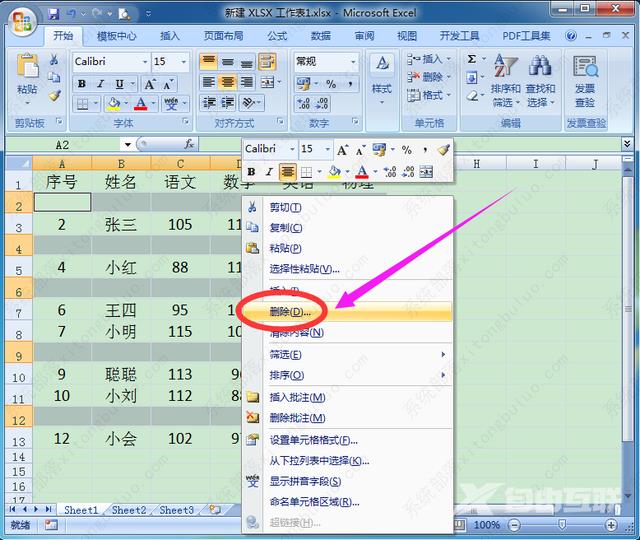
4、选中整行【点击确定】
接着在弹出的删除窗口中,点击选中整行选项,再点击确定按钮;
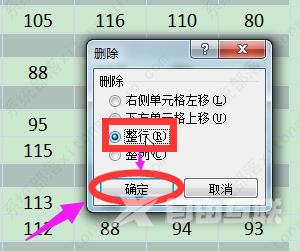
5、删除【空白行】
最后,点击确定按钮以后,此时原来表格中的所有空白行已被全部删除,如下图所示。